
Pokud na chvíli nepoužíváte počítače 11 počítače, je to dobré dát to spát zachránit životnost nebo životnost baterie. Spánek je speciální režim, který vám umožní rychle obnovit, kde jste přestali bez úplně napájení. Zde je několik způsobů, jak to udělat.
Použijte nabídku Start
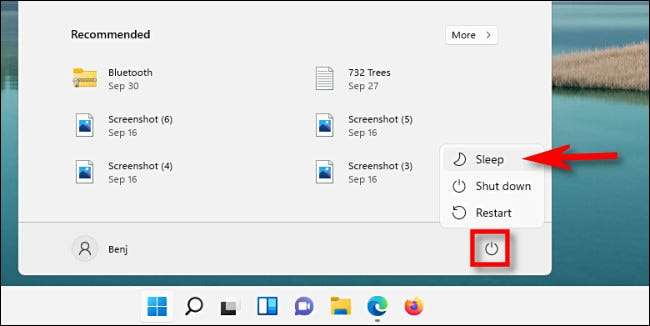
Jedním z nejjednodušších způsobů, jak dát počítač spát, je pomocí nabídky Start. Nejprve klepněte na tlačítko Start na hlavním panelu. Když se otevře nabídka Start, klepněte na ikonu napájení v pravém dolním rohu. V malém menu se objeví, zvolte "spánek". Váš počítač bude okamžitě spát.
Použijte vyhrazený spánek nebo tlačítko
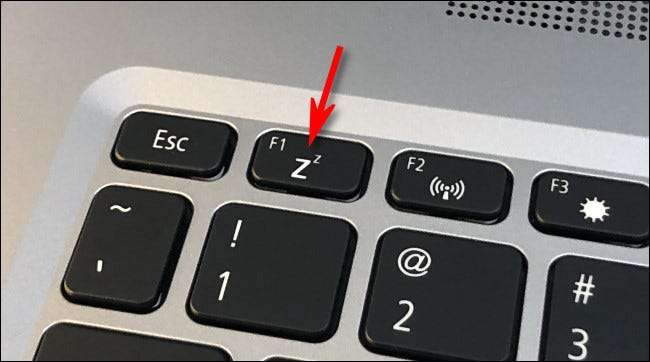
Mnoho Windows 11 ks a tablety zahrnují vyhrazené tlačítko spánku nebo klíč na klávesnici, která může iniciovat režim spánku. Chcete-li jej použít, vyhledejte tlačítko nebo klíč s ikonou související s spánkem, jako je například půlměsícové logo, svět "spánek" nebo několik malých "z" písmen. Stiskněte jej a počítač půjde spát.
Použijte nabídku Power User
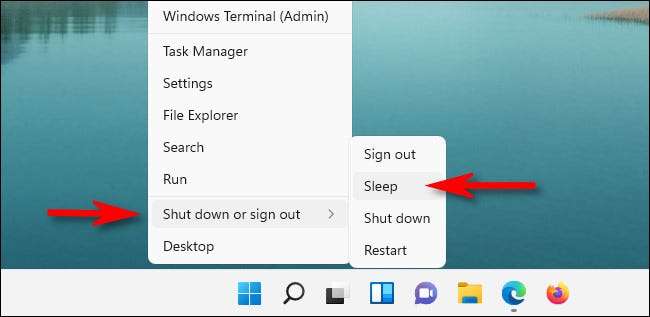
Můžete také použít Menu Power User V systému Windows 11 vložte počítač do spánku. Klepněte pravým tlačítkem myši na tlačítko Start a v zobrazení nabídky vyberte "Vypnout nebo odhlásit," pak "Spánek" Spánek přijde okamžitě do vašeho unaveného PC.
Můžete také stisknout Windows + X otevřete spíše menu, nikoli klepnutím pravým tlačítkem myši na tlačítko Start.
Použijte příkazový řádek
Stejně jako mnoho úkolů, můžete také spát z příkazového řádku v systému Windows 11. Chcete-li to provést, nejprve otevřete příkaz Start a příkaz ". Klepněte pravým tlačítkem myši na ikonu příkazového řádku a vyberte možnost "Spustit jako správce."

Když se otevře příkazový řádek, budete muset spustit příkaz k vypnutí režimu hibernace (při prvním pokusu o spaní z příkazového řádku) pro příkaz spánku do práce.
Powercfg -h off.
Pokud nespustíte
Powercfg -h off.
Příkaz, následující příkaz vloží počítač do režimu spánku namísto režimu spánku. Pokud ho však spustíte - a musíte jej spustit jednou - kdykoliv chcete spát z příkazového řádku, zadejte to a stiskněte klávesu Enter:
Rundll32.exe Powrprof.dll, SetpendState Spánek
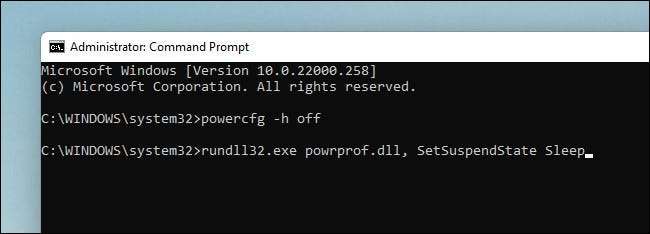
Jakmile stisknete Enter, váš počítač usne. Docela v pohodě!
Použijte obrazovku Přihlášení nebo Ctrl + Alt + Delete
Stejně jako u vypnout a restart Úkoly můžete také zahájit režim spánku z obrazovky přihlášení nebo obrazovky Ctrl + Alt + Smazat v systému Windows 11. Chcete-li tak učinit, klepněte na ikonu napájení v pravém dolním rohu obrazovky a vyberte možnost "Spánek" objeví se. Váš počítač okamžitě usne.
PŘÍBUZNÝ: Jak restartovat Windows 11 PC
Použijte časovač v nastavení

Můžete také vytvořit počítače Windows 11 počítač automaticky usnout Po určité době . Chcete-li tak učinit, stiskněte Windows + I otevřete aplikaci Nastavení a vyberte System & GT; Power & Amp; Baterie. V části "Obrazovka a spánek" klepněte na rozevírací nabídku vedle "Na bateriovém napájení, vložte mé zařízení do spánku po" nebo ", když je připojen, vložte mé zařízení do režimu spánku po" a vyberte časové období, například " 15 minut." Pokud váš počítač zůstane volnoběh pro časovou dobu, kterou nastavíte, vstoupí do režimu spánku. Příjemné sny!
PŘÍBUZNÝ: Jak si vybrat, když počítač 11 počítač jde spát







